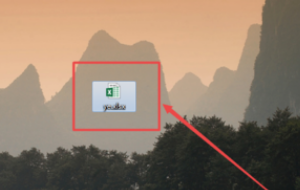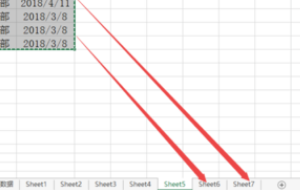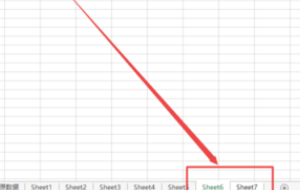1、打开一个需要用到的Excel表格。
2、例如要将这个Excel表格中sheet5中的数据复制到sheet6、sheet7中去。
3、将sheet5中需要复制到sheet6、sheet7中选中,复制,然后分别点开sheet6、sheet7,在里面粘贴。
4、在sheet5中选中需要复制的数据,然后点击sheet6,同时按下键盘的shift键不放,再点击 sheet7 ,这时候可以看到它们会处于选中的状态。
5、然后鼠标右击,在出现的菜单中选择 粘贴 ,这个时候粘贴到需要的sheet6、sheet7中了,点击之后,就可以看到了。